잘못된 파티션 테이블을 해결하는 방법
- 小老鼠원래의
- 2024-03-21 15:42:071395검색
이 오류는 하드 드라이브 손상, 파티션 테이블 손상, 바이러스 감염 또는 운영 체제 오류로 인해 발생할 수 있습니다. 이 문제를 해결하려면 파티션 테이블 재구축, 하드 디스크 오류 확인 및 복구, 바이러스 감염 확인, 운영 체제 오류 확인 및 복구, 부팅 항목 순서 변경, 하드웨어 문제 고려 등을 시도해 볼 수 있습니다.
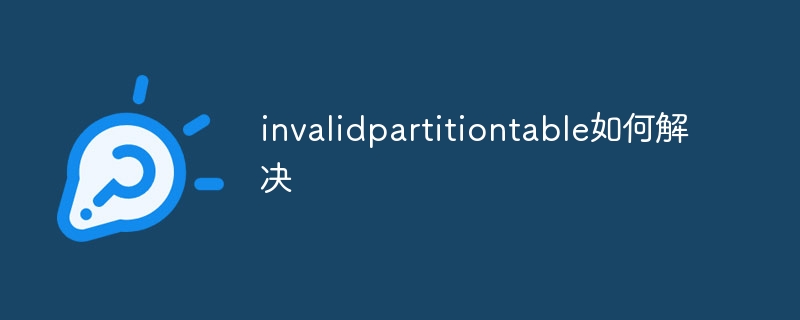
"잘못된 파티션 테이블" 오류가 발생하면 일반적으로 컴퓨터가 시작 중에 하드 디스크의 파티션 테이블을 읽을 수 없어 운영 체제나 기타 필요한 시스템 파일을 찾을 수 없다는 의미입니다. 이는 하드 드라이브 손상, 파티션 테이블 손상, 바이러스 감염 또는 운영 체제 오류 등의 이유로 인해 발생할 수 있습니다. "잘못된 파티션 테이블" 오류를 해결하는 몇 가지 방법은 다음과 같습니다.
- 파티션 테이블을 재구성합니다.
- 고스트 CD 또는 USB 부팅 CD를 사용하여 BIOS의 첫 번째 부팅 항목으로 설정합니다.
- WinPE 환경에서 DiskGenius 소프트웨어를 열고 하드 드라이브를 찾으세요.
- 마우스 오른쪽 버튼을 클릭하고 "마스터 부트 레코드(MBR) 재구축"을 선택하세요.
- 메시지에 따라 컴퓨터를 다시 시작하세요.
- 하드 드라이브 오류 확인 및 수정:
- 하드 드라이브가 손상되었거나 불량 섹터가 있는 경우 파티션 테이블 읽기 오류가 발생할 수 있습니다.
- 하드 드라이브 감지 도구(예: HDDScan, MHDD 등)를 사용하여 하드 드라이브 상태를 확인하세요.
- 배드 섹터를 발견하면 도구를 사용하여 하드 드라이브를 수리하거나 교체해 보세요.
- 바이러스 감염 확인:
- 바이러스 백신 소프트웨어를 실행하여 하드 드라이브 전체 검사를 수행하여 존재할 수 있는 바이러스를 제거하세요.
- 파티션 테이블을 손상시킬 수 있는 바이러스에 특히 주의하세요.
- 운영 체제 오류 확인 및 수정:
- 운영 체제 파일이 손상되거나 잘못 구성된 경우 파티션 테이블 읽기 문제가 발생할 수 있습니다.
- 시스템에 내장된 복구 도구(예: Windows의 SFC 명령) 또는 타사 도구를 사용하여 운영 체제를 복구합니다.
- 어떤 경우에는 운영 체제를 다시 설치해야 할 수도 있습니다.
- 부팅 순서 변경:
- BIOS에서 부팅 순서를 확인하고 올바른 하드 드라이브와 파티션이 첫 번째 부팅 항목으로 설정되어 있는지 확인하세요.
- 때때로 시작 항목의 잘못된 순서로 인해 "잘못된 파티션 테이블" 오류가 발생할 수 있습니다.
- 하드웨어 문제 고려:
- 위의 방법으로 문제가 해결되지 않으면 하드웨어 오류 가능성을 고려해야 할 수도 있습니다.
- 하드디스크 데이터 케이블, 전원 케이블 등이 제대로 연결되어 있는지 확인하거나, 테스트를 위해 하드디스크를 교체하세요.
데이터 손실을 방지하기 위해 모든 작업을 수행하기 전에 중요한 데이터를 반드시 백업하십시오. 위 단계를 수행하는 방법을 잘 모르겠으면 전문가의 도움을 받는 것이 좋습니다.
위 내용은 잘못된 파티션 테이블을 해결하는 방법의 상세 내용입니다. 자세한 내용은 PHP 중국어 웹사이트의 기타 관련 기사를 참조하세요!
성명:
본 글의 내용은 네티즌들의 자발적인 기여로 작성되었으며, 저작권은 원저작자에게 있습니다. 본 사이트는 이에 상응하는 법적 책임을 지지 않습니다. 표절이나 침해가 의심되는 콘텐츠를 발견한 경우 admin@php.cn으로 문의하세요.
이전 기사:무효하다은 무슨 뜻인가요?다음 기사:무효하다은 무슨 뜻인가요?

